Wix Video: Kommentare zu deinen Videos zulassen
2 min
Schaffe ein höheres Engagement deiner Website-Mitglieder, indem du ihnen erlaubst, deine Videos zu kommentieren.
Sobald sie sich angemeldet haben, können deine Zuschauer Kommentare hinzufügen, Antworten posten und „Gefällt mir”-Kommentare zu deinen hochgeladenen Videos oder Livestreams hinzufügen.
Sobald sie sich angemeldet haben, können deine Zuschauer Kommentare hinzufügen, Antworten posten und „Gefällt mir”-Kommentare zu deinen hochgeladenen Videos oder Livestreams hinzufügen.
Wichtig:
Kommentare können für Videos, die du hochgeladen hast, aktiviert werden, aber nicht für Videos, die eingebettete Videos von anderen Plattformen wie YouTube oder Facebook sind.
Um Kommentare in Wix Video zu aktivieren oder zu deaktivieren:
- Öffne deinen Editor.
- Klicke auf den Wix Video Player.
- Klicke auf Einstellungen.
- Klicke auf Player.
- Aktiviere oder deaktiviere im Abschnitt Kommentare die Schalter:
- Für hochgeladene Videos zulassen:
- Aktiviert: Zuschauer können Videos kommentieren, die aus deiner Videothek hochgeladen wurden.
- Deaktiviert: Zuschauer können keine Videos kommentieren, die aus deiner Videothek hochgeladen wurden.
- Während des Livestreams erlauben:
- Aktiviert: Zuschauer können deine Livestream-Videos kommentieren. Hinweis: Kommentare werden nur während des Livestreams angezeigt.
- Deaktiviert: Zuschauer können deine Livestream-Videos nicht kommentieren.
- Für hochgeladene Videos zulassen:
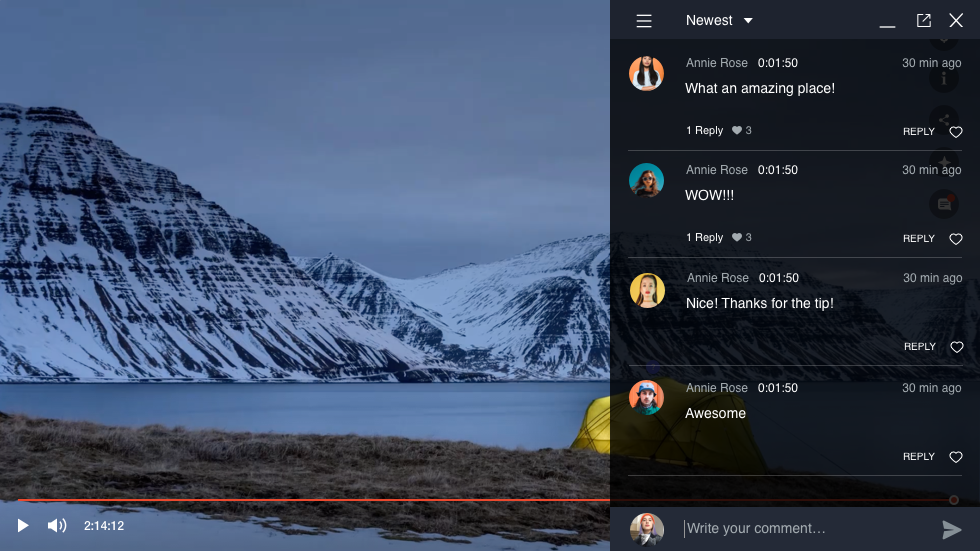
Hinweise:
- Damit Zuschauer Kommentare hinzufügen können, müssen sie sich über den Video-Player auf deiner Website anmelden oder auf dem Video auf das Symbol für Kommentare anzeigen
 klicken und ihren Kommentar hinzufügen. Du kannst es selbst auf deiner Live-Website testen.
klicken und ihren Kommentar hinzufügen. Du kannst es selbst auf deiner Live-Website testen. - Wenn du einen Kommentar löschen möchtest, den ein Zuschauer hinterlassen hat, fahre mit der Maus über den Kommentar und klicke auf das Symbol für Weitere Aktionen
 und dann auf Löschen. Der Kommentar wird für alle gelöscht.
und dann auf Löschen. Der Kommentar wird für alle gelöscht. - Kommentare werden beim Ansehen von Videos auf Mobilgeräten nicht unterstützt. Für diese Funktion abstimmen

